MDaemon设置教程
免费搭建MDaemon邮件服务器设置图文指南

动态IP+MDaemon架设邮件服务器写这篇教程的目的是希望能帮到像我这样辛苦摸索的朋友们,在慢慢看教程跟摸索的情况下,了解了MD最基本的一些应用,下面我们就一步一步来做,目标是建立一个能收发外网的拥有顶级域名的内部邮件服务器。
像我这样的属于穷鬼一族,只想少花钱,满电脑的软件全是D版,没办法,人穷志短,所以我们建立的这个邮件服务器也用的破解版的,罪过罪过,老衲这不是在弘扬D版,等俺像比尔盖子那么有钱了,我也会全用正版的,用正版的同志请直接无视,不要鄙视俺们。
说说环境,我这里是ADSL--路由器--ISA服务器--邮件服务器,邮件服务器使用的是MDaemon 9.62版本。
首先,因为上网方式为ADSL,IP是动态的,所以,我们要先弄个动态域名,这里我推荐用希网的动态域名,也有很多朋友用花生壳,相比免费版的花生壳,希网的免费动态域名多提供了一样MX记录解析,而花生壳的MX解析只有专业版的才提供,现在我们来申请希网的动态域名。
有固定IP的朋友请无视这一步。
先下载动态域名客户端程序,安装。
注册一个帐号,然后登录,点左边的动态域名,再点新建这里我申请的动态域名为,ip地址为自动填入的,MX记录就直接输入这个动态域名吧,然后确定,如该域名未被注册,就注册域名完成了,然后在客户端登录。
输入域名,帐号和口令,然后点添加,一会就会看到日志里面显示连接成功,用nslookup查看一下。
到这里,动态域名的设置已经完成了。
既然建立邮件服务器,搞这么恶心一个域名自己看着也难受,所以,我们再去注册一个域名,把这个域名呢指向你现在申请的动态域名上,这样转了一下,这个域名也就指向你的服务器了。
反正现在的.cn域名第一年才1元钱,第二年续费也就100多元,你再找个便宜一点的代理商,第二年55元也就搞定了。
我这里选择的是的,1元钱注册一个.cn域名,然后进入域名管理,我注册了一个A记录是不允许输入字母的,只能纯ip,所以我们只能来添加cname记录根MX记录,这域名有时候生效的很快,有时候要等24小时,所以最好现做好这之前的工作,这样我们架设服务器的时候域名已经生效了。
DataDomian630配置手册--威创

DataDomain630实施文档版权说明本文件中出现的任何文字叙述、文档格式、插图、照片、方法、过程等内容,除另有特别注明,版权均属美国EMC公司所有,受到有关产权及版权法保护。
任何个人、机构未经美国EMC公司的书面授权许可,不得复制、引用或传播本文件的任何片断,无论通过电子形式或非电子形式。
目录1DATADOMIAN设备初始化 (1)1.1硬件初始化 (1)1.2OS初始化配置 (1)2DATADOMAIN OS升级 (4)3创建VTL虚拟带库 (6)4在光纤交换机上配置ZONE (12)5设置VTL访问控制 (13)6NBU备份测试 (23)1 DataDomian设备初始化1.1 硬件初始化DataDomain630硬件初始化步骤包括如下内容:1.DataDomain630上架;2.确保DataDomain630通电3小时后再进行配置(NVRAM需要充电3小时);3.如果NVRAM充电没有3小时的后,系统将会自动关闭所有的功能(文件系统将会处于disable的状态);4.DataDomain630连接可以采用RJ232进行连接,或者是直接连接显示器和键盘进行;1.2 OS初始化配置连接DataDomain630后,按照如下的步骤进行OS的初始化:1.使用RJ232或者是直接接显示器和键盘,并登入DD630;默认为的登录用户名是sysadmin;初始密码是DataDomain机器的SN(可以在背面进行查看)2.登录进行系统后运行config setup进行配置。
注意:红色字体部分是需要进行输入和添加的部分sysadmin@DD630_mindray# config setupLicenses ConfigurationConfigure Licenses at this time (yes|no) [no]: no配置网络:Network ConfigurationConfigure Network at this time (yes|no) [no]: yesHostnameEnter the hostname for this system (fully-qualified domain name)[DD630_mindray.localdomain]: DD630.localdomainDomainnameEnter your DNS domainname[localdomain]:Ethernet port eth0aEnable Ethernet port eth0a (yes|no|?) [yes]: yesUse DHCP on Ethernet port eth0a (yes|no|?) [no]: noEnter the IP address for eth0a[10.10.10.1]: 10.1.3.102Enter the netmask for eth0a[255.0.0.0]: 255.255.255.0Ethernet port eth0bEnable Ethernet port eth1 (yes|no|?) [no]: noDefault GatewayEnter the default gateway IP address: 10.1.3.254DNS ServersEnter the DNS Server list (zero, one, two or three IP addresses): 直接回车Pending Network SettingsHostname DD630.localdomainDomain name localdomainDefault Gateway 10.1.3.254DNS Server List DNS Server ListPort Enabled Cable DHCP IP Address Netmask---- ------- ----- ---- ----------- -------------eth0a yes no no 10.1.3.102 255.255.255.0eth0b no no n/a n/a n/a---- ------- ----- ---- ----------- -------------*** No connection on configured Ethernet portDo you want to save these settings (Save|Cancel|Retry): Save(保存网络配置)Filesystem ConfigurationConfigure Filesystem at this time (yes|no) [no]: yesGlobal compression typeWill this restorer replicate to/from restorers with the old global compression type "1"? (yes|no|?) [no]: yesChange the global compression type of this filesytem for new data to "1"? (yes|no) [yes]: yesLocal compression typeWhat local compression type will this filesystem use?(none|lz|gz|gzfast) [lz]: 建议使用lz模式进行压缩Marker typeWhat marker type will this filesystem use?(none|nw1|cv1|tsm1|tsm2|eti1|hpdp1|besr1|ssrt1|ism1|auto) [auto]: 直接回车Pending Filesystem SettingsGlobal Compression Type 1Local Compression Type lzMarker type autoDo you want to save these settings (Save|Cancel|Retry): Save System ConfigurationConfigure System at this time (yes|no) [no]: yesAdmin HostEnter a hostname for administrative access to the restorer[bakserver.localdomain]: DD630.localdomainAdmin EmailEnter an email address or group alias that will receive emailfrom the restorer. The address is also used as the 'From'address in all email sent by the restorer.: china@System LocationEnter a physical location, to better identify this system.[unspecified]: 直接回车Mail ServerEnter the hostname of a mail (SMTP) server to relay email alerts.[mail]: 直接回车TimezoneEnter your timezone name.[Asia/Shanghai]: 直接回车Configure NTPEnable Network Time Service? (yes|no) [yes]: noPending System SettingsAdmin host DD630.localdomainAdmin email china@System location unspecifiedSMTP server mailTimezone Asia/ShanghaiDo you want to save these settings (Save|Cancel|Retry): Save CIFS ConfigurationConfigure CIFS at this time (yes|no) [no]:NFS ConfigurationConfigure NFS at this time (yes|no) [no]:Configuration complete.配置完成。
MDaemon服务器的升级、迁移与激活(新)

MDaemon服务器的备份、激活、升级及迁移目录MDaemon服务器的常规备份:........................... - 2 - MDaemon服务器的注册激活............................. - 3 - MDaemon服务器的手动激活............................. - 3 - MDaemon服务器的升级................................. - 4 - 覆盖安装:........................................ - 4 - 重新安装:........................................ - 5 - MDaemon服务器的迁移................................. - 6 -MDaemon服务器的常规备份:1.帐户备份:在MDaemon控制台界面选择“账户菜单”-> “导出”-> “导出帐户到逗号分割的文本文件”即可。
帐户文件会备份成accounts.csv文件,存放于MDaemon根目录下的“app”子目录中。
此文件可用Excel和记事本打开,但是不能用Excel修改保存此文件,Excel只是方便查看而已,否则导入后可能导致该文件无法使用。
如要编辑内容,请使用记事本方式进行编辑。
2.用户邮件和资料的备份:拷贝保存“MDaemon根目录”下的“users”子目录。
注意: 此目录可能会非常大,因此,让用户收完所有信件,让信件在客户端保留是比较好的策略。
3.配置文件备份:点击文件|备份配置文件,然后到MDaemon\backup文件夹中找到以备份时间命名的zip文件包。
如果无法生成该文件包,则1、直接拷贝保存“MDaemon\app”目录下的所有“非可执行”文件即可,关于文件对应配置属性的更详细的解说,请参考“MDaemom\app”目录下的“FileList-en.dat”文件。
Mdaemon配置说明
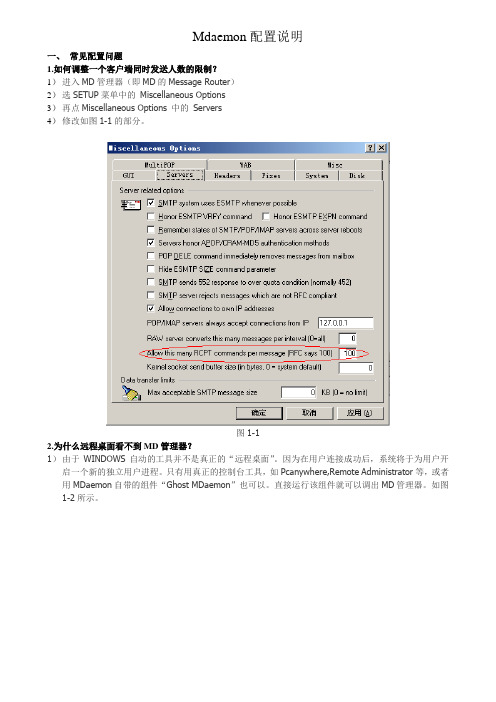
Mdaemon配置说明一、常见配置问题1.如何调整一个客户端同时发送人数的限制?1)进入MD管理器(即MD的Message Router)2)选SETUP菜单中的Miscellaneous Options3)再点Miscellaneous Options 中的Servers4)修改如图1-1的部分。
图1-12.为什么远程桌面看不到MD管理器?1)由于WINDOWS自动的工具并不是真正的“远程桌面”。
因为在用户连接成功后,系统将于为用户开启一个新的独立用户进程。
只有用真正的控制台工具,如Pcanywhere,Remote Administrator等,或者用MDaemon自带的组件“Ghost MDaemon”也可以。
直接运行该组件就可以调出MD管理器。
如图1-2所示。
图1-23.如何在用户每份邮件内容的下方加上自定义的广告?1)进入MD管理器2)Setup-Signature files3)填写你需要发布的信息,如图1-3所示。
图1-34.如何更改Webadmin,Worldclient的默认页面?1)进入MD管理器。
2)Setup-Webadmin。
3) 根据如图1-4所示进行修改。
图1-45)进入MD管理器。
6)Setup-Worldclient-Options。
7)根据如图1-5所示进行修改.图1-5注:如果要定制个性化的页面,可以去系统安装目录Webadmin(Worldclient)中的Languages.ini配置文件。
5.如何让Worldclient在IIS6.0下正常运行?1)先在IIS6.0中新建一个站点命名为”Worldclient”,并打开属性,在”主目录”菜单中指定”Worldclient.dll”文件路经,并选上”脚本资源访问”一项。
如图1-6所示。
图1-62)在”文档”菜单中,加入默认文档”WorldClient.dll”。
如图1-7所示。
图1-73)因为前面已经指定默认”文档”是扩展文件,所以需要在”WEB扩展服务”中指定允许执行的扩展文件为”WorldClient”和它的路径。
FANUC 0i MATE-TC系统的使用与操作

上一张 下一张 返回
控制按钮功能说明
电子手轮
控制键盘
加工程 序启动 和停止
按钮
急停开关 进给倍率旋钮 主轴倍率旋钮 系统电源开关按钮
上一张 下一张 返回
控制键盘
主轴停轴
模式选择按钮
进给方向键
手脉倍率修调
主轴正转
主轴反 转
手动换刀
切削液开关
上一张 下一张 返回
程序段结束键
插入回车符“;”。 主要用于程序编辑时从输入行 向存储区输入程序行。
上一张 下一张 返回
POS:选择当前位 置的坐标界面,配 合屏幕下方的对应 键可以选择各种坐 标显示
PROG:可以显示 某个程序,只有配 合上 EDIT 操作选 择功能键方可进行 程序编辑
OFFSET SETTING: 刀具补偿和建立工件 坐标系的数值输入
SHIFT: 上挡键。按下此键可以输入复合键右下角的字符; CAN: 消除键。按此键可以消除输入行的最后一个字符或符号; ALTER: 替换键。用于程序编辑。将输入行的当前字与存储区中光标所在字
替换; INSERT:插入键。在存储区中光标所在字的前在插入输入行当前字。 DELETE:删除键。常用于程序编辑时删除光标所在位置的地址字。
急停开关 进给倍率旋钮 主轴倍率旋钮 系统电源开关按钮
2、功能按钮和按键介绍
(1)、MDI键盘说明; (2)、控制按钮功能说明;
上一张 下一张 返回
程序段结束健
主功能键 翻页键
地址数字键
至数控系统 界面布局图
光标移动键
输入键 程序编辑键
帮助键 复位键
上一张 下一张 返回
内部邮箱使用教程

使用本地邮件客户端软件收发邮件,无需登陆 web邮箱,收发送邮件更加方便。同时,它可 以实现多个邮箱的管理,避免了登陆不同邮箱 带来的麻烦。
使用客户端软件收到的和曾经发送过的邮件都 保存在自己的电脑中,不用上网就可以对旧邮 件进行阅读、检索和管理。即使邮件服务器宕 机也不会造成太大影响。
可以设定时间定时查询和接收邮件,相 较于web客户端,更加快捷。
安装在非系统盘符,在重装系统后也可 保留邮件数据。
因此,公司内部推荐使用Foxmail作为邮 件收发工具,根据自己的需要设置邮件 查询收取频率,并设为开机自启动。下 面,我们一起来看一下他的安装和日常 使用。
二、软件安装
第一,在菜单栏的“工具”中选择“系统设 置”, 打开后出现如下界面:
第二,选择“收条”选项,然后在“请求阅读收条”前 的方框里打上勾。除此以外,您还可以对“返回阅读收 条”进行设置。可以参考“图 三十三”。
除了这个方式以外,您还可以在撰写每封邮件的时候, 在撰写界面菜单栏的“选项”中进行选择,具体界面如 下:
5. 进入安装界面,请耐心等待约2分钟后,系统将会提示 您安装完成,如下图。
6. 根据提示做相应选择,点击“完成”,结束安装环节。 注:如果您系统里已安装Foxmail,则会在第2步骤点击 “我同意”后出现以下界面:
请根据右图提示选择“是”与 “否”来确定升级还是重新安 装。选择“否”,则继续进入 第3步骤;如果选择“是”, 则直接跳入安装升级界面。
2. 新建或修改邮箱账户、以及建立本地邮件夹的操作: 1) 点击菜单栏中的“邮箱”,界面显示如下:
2) 如果您要设置一个新的邮箱账户,请选择“新 建邮箱账户”,然后设置向导将指引你完成新邮 箱账户的设置,具体操作过程参见本文第二部分 内容。
MDaemon 电子邮件服务器 23.0 用户手册说明书

用户手册23.0MDaemon 电子邮件服务器用户手册v23.0.2 - 六月 2023Copyright © 1996-2023 MDaemon Technologies. Alt-N®, MDaemon®, and RelayFax®are trademarks of MDaemon Technologies.Apple is a trademark of Apple Inc. Microsoft and Outlook are trademarks of Microsoft Corporation. All other trademarks are the property of their respective owners.目录章节 I MDaemon Messaging Server 23.0 13 1MDaemon 功能 (14)2系统要求 (16)3MDaemon 新功能 23.0 (16)4升级到 MDaemon 23.0.2 (50)5获得帮助 (54)章节 II MDaemon 的主界面 57 1统计 (58)自动发现服务 (62)2事件跟踪与日志记录 (65)事件跟踪窗口的快捷菜单 (67)3综合日志视图 (67)4托盘图标 (68)快捷菜单 (69)锁定/解锁M D a e m o n的主界面 (69)5会话窗口 (69)6MDaemon 的 SM TP工作流 (70)章节 III设置菜单 73 1服务器设置 (74)服务器和投递 (74)服务器 (74)投递 (76)会话 (79)超时 (82)未知邮件 (83)D N S和I P (85)DNS (85)端口 (87)I P v6 (89)绑定 (90)I P缓存 (91)域共享 (93)公共文件夹和共享文件夹 (95)公共文件夹和共享文件夹 (97)邮件撤回 (99)主机验证 (101)优先级邮件 (102)报头转译 (103)报头转译例外 (104)归档 (105)清理 (107)签名 (109)默认签名 (109)默认客户端签名 (113)M u l t i P O P (118)D o m a i n P O P (122)主机&设置 (124)解析 (126)处理 (127)路由 (128)外来邮件 (130)名称匹配 (131)归档 (132)远程访问系统 (133)远程访问系统 (133)登录 (134)处理 (135)日志 (136)日志模式 (136)综合日志 (138)统计日志 (139)W indows 事件日志 (141)维护 (142)设置 (143)更多设置 (146)2域管理器 (149)主机名称&I P (151)智能主机 (153)账户 (155)M D I M (156)日历 (158)W e b m a i l (160)出队 (164)按需邮件中继(ODMR) (165)签名 (166)客户端签名 (170)设置 (175)A c t i v e S y n c (177)客户端设置 (178)策略管理器 (183)已分配策略 (190)账户 (191)客户端 (199)3网关管理器 (206)全局网关设置 (209)自动创建网关 (210)网关编辑器 (212)域 (212)验证 (213)配置多个L DA P验证队列 (215)转发 (217)出队 (218)配额 (220)设置 (222)4邮件列表管理器 (223)邮件列表设置 (225)邮件列表编辑器 (228)成员 (228)设置 (231)增强的列表清理 (232)报头 (233)订阅 (236)订阅邮件列表 (238)提醒 (239)摘要 (240)通知 (241)调节 (243)路由 (244)支持文件 (246)公共文件夹 (248)活动目录 (249)OD B C (251)配置 OD B C 数据源 (252)创建新的 OD B C 数据源 (254)5公共文件夹管理器 (258)访问控制列表 (260)6W e b& IM 服务 (266)W e b m a i l (266)概述 (266)日历和调度系统 (266)MDaemon Instant Messenger (267)即时通讯 (267)Drop b ox 集成 (268)使用W e b mail (269)W e b 服务器 (270)在 IIS6 下运行W e b mail (272)SS L&H TT P S (274)MDIM (278)日历 (279)空闲/忙碌选项 (280)RelayFax (281)Drop b ox (282)G oogle Drive (284)类别 (288)设置 (289)贴牌 (293)R e m o t e A d m i n i s t r a t i o n (293)W e b 服务器 (294)SS L&H TT P S (297)在 IIS 下运行 Remote Administration (300)使用条款 (304)附件链接 (305)C a l D A V&C a r d D A V (308)X M P P (312)7事件调度 (315)A n t i V i r u s调度 (315)反病毒更新 (315)调度 (316)邮件调度 (318)邮件发送&收集 (318)Multi P O P收集 (320)邮件调度 (322)8MDaemon C onne c t or (323)M C服务器设置 (324)设置 (324)账户 (325)M C客户端设置 (326)常规 (328)高级 (331)文件夹 (333)发送/接收 (334)其他选项 (335)数据库 (337)签名 (339)插件 (340)9集群服务 (341)选项/定制 (344)共享网络路径 (345)故障诊断 (347)10Ac t iveS y n c (349)系统 (349)微调 (351)客户端设置 (353)安全 (359)故障诊断 (361)协议限制 (363)域 (365)策略管理器 (372)账户 (380)客户端 (388)群组 (396)客户端类型 (402)11邮件索引 (408)选项/定制 (408)故障诊断 (409)12首选项 (411)首选项 (411)用户界面 (411)系统 (414)磁盘 (415)修复 (417)报头 (418)更新 (420)其他选项 (421)W i n d o w s服务 (423)章节 I V安全菜单 425 1安全管理器 (428)安全设置 (428)中继控制 (428)反向查询 (430)P O P先于 SMT P (433)可信主机 (434)可信 I P (435)发件人验证 (436)I P防护 (436)SMT P验证 (438)S P F 验证 (440)域名密钥标识邮件 (442)D K IM 验证 (443)D K IM 签名 (445)D K IM 设置 (447)DMARC (449)DMARC 验证 (454)DMARC 报告 (456)DMARC 设置 (459)邮件证书 (460)V B R 证书 (462)批准列表 (465)屏蔽 (466)发件人阻止列表 (466)收件人阻止列表 (467)I P屏蔽 (468)主机屏蔽 (470)SMT P屏蔽 (472)劫持检测 (473)Spam b ot 检测 (475)位置屏蔽 (477)发件人报头屏蔽 (478)S S L和T L S (479)MDaemon (481)W e b mail (483)Remote Administration (487)无 STARTT L S 列表 (491)STARTT L S 列表 (492)SMT P扩展 (493)DNSS E C (495)L et's E ncrypt (496)其他 (498)反向散射保护 - 概述 (498)反向散射保护 (499)带宽节流 - 概述 (500)带宽限制 (501)缓送 (503)灰名单 (505)局域网域 (507)局域网 I P (508)站点策略 (509)2动态屏蔽 (510)选项/定制 (510)验证失败跟踪 (513)协议 (516)通知 (517)故障诊断 (520)动态允许列表 (522)动态阻止列表 (524)域N A T豁免 (526)3MD P G P (527)4爆发保护 (535)5内容过滤器与反病毒 (539)内容过滤编辑器 (540)规则 (540)创建新的内容过滤器规则 (542)修改现有的内容过滤器规则 (546)在您的过滤器规则中使用正则表达式 (546)附件 (550)通知 (552)邮件宏 (553)收件人 (555)压缩 (556)A n t i V i r u s (558)病毒扫描 (558)反病毒更新程序 (562)更新程序配置对话框 (564)6垃圾邮件过滤器 (564)垃圾邮件过滤器 (564)垃圾邮件过滤器 (565)贝叶斯分类 (568)贝叶斯自动学习 (571)垃圾邮件守护进程(MDSpamD) (573)允许列表(自动) (575)允许列表(无过滤) (578)允许列表(按收件人) (579)允许列表(按发件人) (580)允许列表(按发件人) (581)更新 (582)报告 (583)设置 (584)D N S阻止列表(D N S-B L) (586)主机 (587)允许列表 (588)设置 (589)自动生成一个垃圾邮件文件夹和过滤器 (591)垃圾邮件蜜罐 (592)章节 V账户菜单 595 1账户管理器 (596)账户编辑器 (598)账户详细信息 (598)邮件文件夹&群组 (601)邮件服务 (602)W e b 服务 (603)自动应答器 (607)转发 (610)限制 (611)配额 (613)附件 (616)IMA P过滤器 (617)Multi P O P (620)别名 (622)共享文件夹 (623)访问控制列表 (624)应用程序密码 (630)签名 (632)管理角色 (636)允许列表 (637)设置 (639)ActiveSync for MDaemon (642)客户端设置 (643)已分配策略 (648)客户端 (649)2群组&模板 (657)群组管理器 (657)群组属性 (658)客户端签名 (661)模板管理器 (666)模板属性 (667)邮件服务 (670)W e b 服务 (672)群组 (675)自动应答器 (676)转发 (679)配额 (681)附件 (683)管理角色 (685)允许列表 (686)设置 (687)3账户设置 (689)活动目录 (689)验证 (692)监控 (694)L DA P (696)别名 (699)别名 (699)设置 (701)自动应答器 (703)账户 (703)附件 (704)豁免列表 (705)设置 (706)创建自动应答脚本 (707)自动应答脚本示例 (709)其他 (711)账户数据库 (711)OD B C 选择器向导 (712)创建一个新的数据源 (713)密码 (717)配额 (721)Minger (724)4导入账户 (725)从文本文件中导入账户 (725)W i n d o w s账户集成 (727)章节 V I队列菜单 731 1邮件队列 (732)重试队列 (732)保持队列 (734)定制队列 (736)还原队列 (737)D S N设置 (738)2预/后处理 (740)3队列和统计管理器 (741)队列页面 (742)用户页面 (744)日志页面 (746)报告页面 (748)定制队列与统计管理器 (749)MDstats.ini 文件 (749)MDStats 命令行参数 (750)章节 V II MDaemon 附加功能 751 1MDaemon 与文本文件 (752)2通过电子邮件远程控制服务器 (752)邮件列表和编录控制 (752)常规邮件控制 (754)3RAW 邮件规范 (755)R A W邮件规范 (755)绕过内容过滤器 (755)R A W报头 (755)R A W支持的专用字段 (755)R A W邮件示例 (756)4信号文件 (757)5路由名单 (762)章节 V III创建和使用 SS L证书 763 1创建一个证书 (764)2使用由第三方发行的证书 (764)章节 I X术语表 767索引785章节11MDaemon Messaging Server 23.0介绍MDaem on Technol ogi es 的MDaem on Messaging Server 是一个基于SMTP/POP3/IMAP 标准的邮件服务器,支持 Windows 7、Server 2008 R2或更高版本,并提供一套完整的邮件服务器功能。
MDaemon教程

(15)单击Finish按钮以完成安装过程,同时并开启管理窗口的主界面。
二、MDaemon设置
MDaemon的管理界面很专业,它所提供的选择和设置项目非常多,但是实际上真正需要设置的选项并不是很多。
(1)双击任务栏托盘区的邮件图标,将显示出管理窗口主界面。若该图标未显示,可依次单击“开始”->“所有程序”பைடு நூலகம்>MDaemon->StartMDaemon选项,即可运行MDaemon邮件服务程序。
(4)单击Next按钮,将显示填写授权信息的安装向导对话框,在这里可以分别键入用户和单位名称。
(5)单击Next按钮,将进入选择需要安装的组件的界面。
MDaemon一共有以下3个安装选择组件。
MDaemon server for SMTP,POP and IMAP service是最基本的邮件服务器内容,所以必须选择安装。它能够提供SMTP邮件发送服务、POP3方式接收邮件服务以及IMAP服务。
MDaemon8.x是一个标准SMTP/POP/IMAP邮件服务器,它提供完整的邮件服务器功能。它保护用户不会受垃圾邮件的干扰,实现网页登陆收发邮件,支持远程管理,并且当与 MDaemon AntiVirus 结合使用时,它还保护系统防御邮件病毒。它安全,可靠,功能强大,是世界上成千上万的公司广泛使用的邮件服务器。
WorldClient is running under IIS:选中该复选框,当服务器安装有IIS时,WorldClient 将运行在IIS服务之下。
Run WorldClients server using this TCP port:在该文本框中指定访问WorldClient所使用的端口号。系统默认值为3000,即用户可通过:3000(其中指邮件服务器的域名)这种方式对WorldClient进行访问。当然,该端口号可以自行修改为任何还没有被系统占用的端口。
- 1、下载文档前请自行甄别文档内容的完整性,平台不提供额外的编辑、内容补充、找答案等附加服务。
- 2、"仅部分预览"的文档,不可在线预览部分如存在完整性等问题,可反馈申请退款(可完整预览的文档不适用该条件!)。
- 3、如文档侵犯您的权益,请联系客服反馈,我们会尽快为您处理(人工客服工作时间:9:00-18:30)。
邮件服务器教程————MDaemon设置教程2007-08-30 11:37说到邮件服务器,网管们往往最容易想到的是老牌的Exchange Servr和经典的IMail Server。
这确实是两个好东东,但是,无法回避的现实是,前者一般就适合在企业内部网中使用;而后者呢,虽然既可以在企业内部网中使用,也更适合做互联网上的邮件服务器,但是对于我们中国用户来说,它的Web界面是英文、不支持新邮件帐户申请、Web方式对中文的兼容性较差可谓三道难以逾越的大山,颇让人遗憾!穷则思变!现在可能是到了你改弦易辙的时候了,因为MDaemon来了!由美国德克萨斯州的Alt-N技术有限公司(Alt-N Technologies, LTD.)出品的MDaemon也是一种邮件服务器端软件,实际上早在上个世纪的90年代中期(1996年)就已推出了其最初的版本,然而几经周折,直到近一年来才慢慢地开始引起人们广泛的关注,可谓大器晚成。
和其他邮件服务器端软件相比,它除了支持比如各种邮件协议和虚拟邮件主机等常用的那些功能之外,最大的特色在于它的WebMail:有22种语言界面可供轻松转换;支持通过Web页面,在线申请新邮件帐户;Web页面中功能完整,甚至可以直接满足商用目的!至少在这些方面,当今同类软件中,无出其右者!MDaemon PRO v6.0.0g是它目前的最新版本,可运行在包含Win98/Win2K等全系列的Windows中。
作为一种商业软件,这里能得到的只是其试用版,虽然有30天的使用时间限制,但是却具有完全的功能,足以让囊中羞涩的网管们大饱眼福!本文为MDaemon的入门篇,将着重讲述这种软件从安装到建立第一个可用的E-Mail地址的全过程;以及如何完成POP和Web邮件的收发等。
你便可以利用它来实现建立你自己的免费邮件服务器的梦想啦◎第一节软件的安装:安装之前的准备工作以及安装的过程。
1、安装前的准备(1)下载地址:/down/index.php?o=display;id=82(版本:6.71 大小:15.97MB)(2)请先卸载或停止原有的所有邮件服务器软件的所有服务,以免造成端口冲突。
2、软件的安装(1)双击安装文件"md600g_en.exe",即可开始MDaemon的安装工作。
(2)在安装过程中,首先得到的是要求选择一种语言界面(Select Language)的提示窗口,一般选中其默认的英文(U.S.English)项;当然,喜欢德语(Deutsch)的人除外。
:)(3)当进入到要求输入注册信息(Registration Information)的提示窗口时,如果你已有相关资料,则照实输入即可;否则请在用户名(full name)和用户单位名(company name)下填进任意内容,以便能够试用(trial)此软件。
(4)对于未经本文特别说明的其他项目,遇有提示,建议均选其默认选项。
(5)安装完成后,并不需重新启动。
这时,其相关服务会被运行,并会自动打开一个名为"Message Router"(消息路由器)的窗口,实际上这就是MDaemon的管理器,关闭它就会中止MDaemon的所有服务。
3、软件的卸载(1)选开始菜单中"程序"下的"MDaemon"组,单击其中的"Uninstall MDaemon"(卸载MDaemon)即可开始此软件的卸载工作。
(2)在卸载过程中,遇有提示,可根据实际情况进行选择;卸载完成之后不需要重新启动计算机。
二、获得第一个E-Mail地址1、本部分范例(1)假设服务器系统为Windows 2000 Server,服务器的IP地址为192.168.0.191。
(2)已在服务器的DNS管理器中建立好了域名""和IP地址"192.168.0.191"之间的映射记录。
(3)想利用MDaemon得到自己的第一个E-Mail地址:nanshan@2、修改默认邮件主机名称(1)MDaemon刚装好后,其默认的邮件主机名为"company.mail",则其下的邮件地址相应为"用户名@company.mail";现欲将其改为"用户名@"的形式,就需要修改默认邮件主机名称。
(2)在"Message Router"(消息路由器)的主窗口中,选"Setup"(设置)菜单下的"Primary domain"(主域名)以进入默认邮件主机名称(即主域名)的配置窗口。
(3)在此配置窗口中,确保已进入了"Domain/ISP"(域名/ISP)项,然后将"Domain name"(域名)和"HELO domain"(HELO域名)对应的文字框中原有的"company.mail"均改成"",再按"确定"退出。
3、为默认邮件主机增加用户(1)在"Message Router"(消息路由器)的主窗口里,双击左边栏目中"Statistics"(统计)下的"Accounts used:"(已有帐号),以进入名为"Account Manager"(帐号管理器)的窗口。
(2)接着单击右下侧的"New"(新建)按钮,在随之出现的名为"Account Editor"(帐号编辑器)的窗口中,进入"Account"(帐号)项,在"Full name"(用户全名)下可为任意内容;而"Mailbox name"(邮箱名)处即为邮件用户名,此处填入"nanshan",并确保其后的邮件主机名为"";然后在"Account password"(用户密码)处输入相应内容,最后按"确定"退出。
(3)至此,便已经完成产生"nanshan@"这个E-mail地址所需的全部工作了!三、用POP方式收发邮件1、邮件客户端的基本设置(1)用于本部分操作的邮件客户端以Foxmail 4.0 Beta 2为例。
(2)E-Mail地址均可以用"nanshan@";也可以用"nanshan@192.168.0.191"的格式。
(3)用户名为"nanshan",密码则为前文自己所设置的内容。
(4)POP3服务器和SMTP服务器地址均为"";也可以为"192.168.0.191"的形式。
2、本部分常见问题解答(1)问:为什么我在工作站端收发邮件时,SMTP服务器和POP3服务器地址用""均不行;而改用MDaemon服务器的IP地址"192.168.0.191"就可以了呢?答:说明对域名""的解析出了问题。
解决方法是:首先得确保在MDaemon的服务器里面的DNS管理器中已做好了域名""和IP地址"192.168.0.191"之间的映射工作。
其次再将工作站的DNS服务器列表中添加好MDaemon服务器的IP地址"192.168.0.191"即可。
(2)问:我在工作站端没有将MDaemon服务器的IP地址添加到自己的DNS服务器列表中,则我的POP3服务器和SMTP服务器地址为什么?我的E-Mail地址又为什么呢?答:此时,你的POP3服务器和SMTP服务器地址均只能为MDaemon服务器的IP地址"192.168.0.191";但你的E-Mail地址仍然既可以是"username@192.168.0.191",也可以用"username@"。
(4)问:在我的局域中,用于上互联网的服务器的IP地址为"192.168.0.1",而MDaemon 服务器的IP地址为"192.168.0.191",我如何设置才可以做到既能够正常连入Internet,又可以正常收发内部网中的邮件?答:这需要根据你的要求而定。
如果你只需要在局域网中收发""这个邮件主机的E-Mail,而不需要收发互联网上"真正的"邮件主机"",则建议将你的工作站的网关设为"192.168.0.1",首选DNS服务器(即排在最上面)地址设为"192.168.0.191",辅助DNS服务器地址设为"192.168.0.1"即可。
如果你在局域网和互联网上都有""的邮件需要收发,则建议你将工作站的网关和唯一的DNS服务器地址均设为"192.168.0.1",在进行收发邮件的设置时,互联网上的邮件按原正常方法进行设置,而局域网上的邮件,SMTP服务器和POP3服务器地址均设为"192.168.0.1"即可。
四、用Web方式收发邮件1、服务器端的基本设置(1)在MDaemon中,有一个名为"WorldClient"的服务,它允许用户在世界上(World)上任意一个客户端(Client)上通过浏览器对MDaemon服务器进行远程配置和管理,WebMail的功能即包含在其中。
(2)默认的,安装好了MDaemon之后,WorldClient服务并没有被激活。
还需要进入其安装之后所在的目录,比如为"C:\MDAEMON\WorldClient"目录,再双击里面的"WorldClient.exe"文件即可;或者,进入"Message Router"(消息路由器)的主窗口里,在左边栏目中最下方找到"WorldClient"项,单击右键,选"Toggle Active/Inactive"(激活/停止),使它后面由原来的"Inactive"(未激活)变成"Active"(已激活)为止。
(3)远程访问地址为"http://192.168.0.191:3000"或":3000"。
